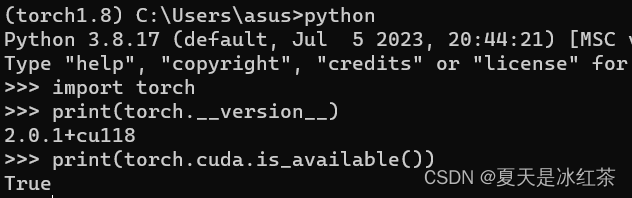目录
前言
最近换新笔记本了,要重新安装软件,以前本来是想要写这个教程的,但当时由于截图不全还要懒得再下载重装,就放弃了,到后面又搁置了,而现在还要重新配置环境,所幸我有机会把这个教程写完整。
下载Anaconda
你可以选择去官网下载,但下载的速度确实是太慢了,你可以进入清华镜像源下载。

Index of /anaconda/archive/ | 清华大学开源软件镜像站 | Tsinghua Open Source Mirror
下载好Anaconda3后直接双击安装包
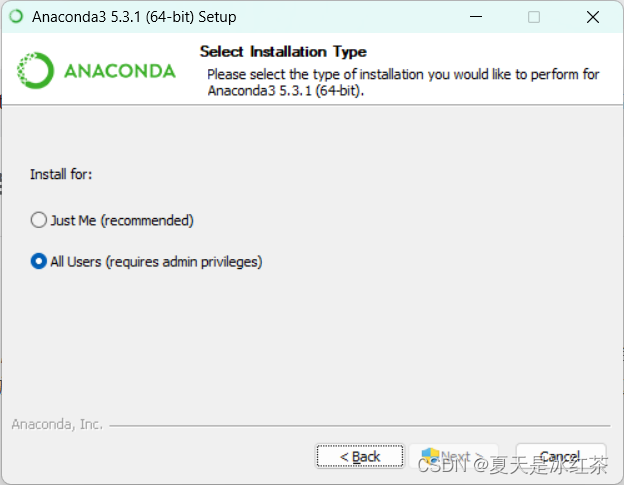
1、选择所有用户可用。(All Users)

2、两个选项都要勾选上,第一个是添加到环境变量,不勾选的话就要手动勾选上,第二个是不管电脑中的是否还有其他版本,anaconda中的python优先级最高。

3、不用去点击上红框位置,它会让你下载Vscode。

4、最后,取消两个选项,不然还要弹出网页。
虚拟环境的搭建
详细可以看此处:虚拟环境的创建以及labelme和labelImg的使用教程_labelme环境配置_夏天是冰红茶的博客-CSDN博客
查看虚拟环境:conda env list
创建某个虚拟环境:conda create -n torch1.8 python=3.7
激活环境:activate torch1.8
删除虚拟环境:conda remove -n torch1.8 --all
在pycharm中配置现有的conda环境
在pycharm2023版中,配置的环境的方式有些许不一样了。

这里的conda可执行文件变成了Library\bin\conda.bat了。选择后点击加载环境即可
CUDA简介
CUDA(Compute Unified Device Architecture)中文名为统一计算设备架构,是显卡厂商NVDIV推出的运算平台,可以帮助GPU处理图形相关的计算问题。
我们可以通过在命令行输入以下命令来查看我们电脑的CUDA版本配置,下面可以看到我的CUDA版本为12.0(若电脑没有独立显卡,则该命令输入无效)。
nvidia-smi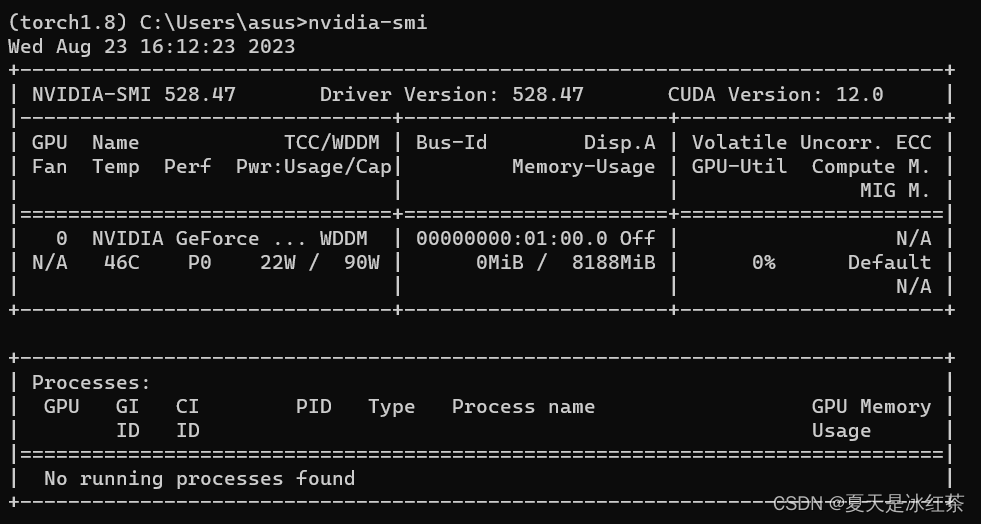
查看当前驱动的版本号,观察Driver Version的值是否大于400,如果小于请更新显卡驱动。推荐使用驱动精灵更新,虽然驱动精灵的版本没有官网的更新的那么及时但是驱动精灵更新简单,不需要过多的操作。当然也可以去英伟达显卡驱动更新去下载。
下载安装pytorch包
这里主要说明安装GPU版的pytorch包,CPU版本的安装很简单。因为pytorch包需要与CUDA版本相匹配,所以需要根据自己的CUDA版本选择对应版本的pytorch包进行安装。根据上面利用nvidia-smi命令查找的本机CUDA版本,可以对应在PyTorch这里查找安装对应型号的pytorch包的命令。我上面查找的我的CUDA版本为12.0,那么我可以安装CUDA12.0以下的版本的pytorch包,这里我就选择11.3。
以前的版本你可以进入这里查找:Previous PyTorch Versions | PyTorch
conda install pytorch==1.8.1 torchvision==0.9.1 torchaudio==0.8.1 cudatoolkit=11.3 -c pytorch -c conda-forge但这里我发现使用conda会报错,反正一大堆的问题,我就只好选择了pip下载了
pip3 install torch torchvision torchaudio --index-url https://download.pytorch.org/whl/cu118这里测试成功